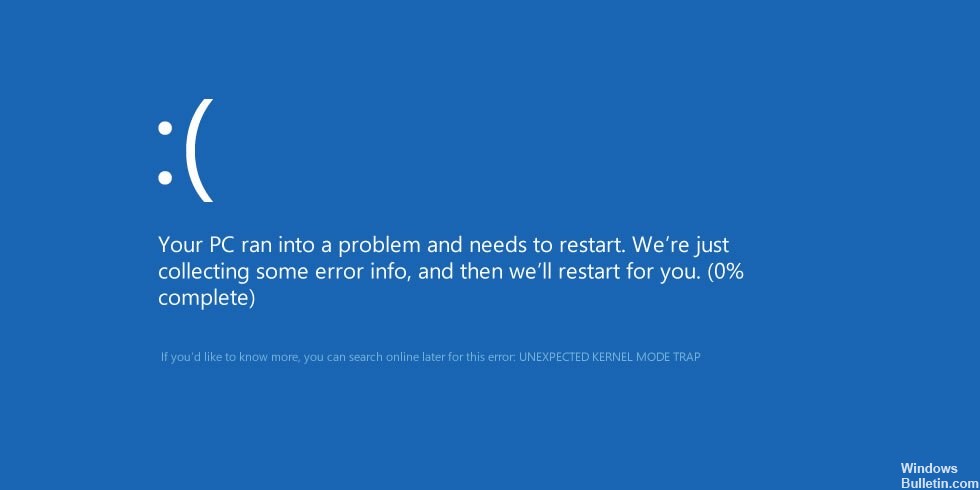Оновлено квітень 2024: Припиніть отримувати повідомлення про помилки та сповільніть роботу системи за допомогою нашого інструмента оптимізації. Отримайте зараз на посилання
- Завантажити та встановити інструмент для ремонту тут.
- Нехай сканує ваш комп’ютер.
- Тоді інструмент буде ремонт комп'ютера.
Перезавантажте комп'ютер.
Натисніть F2 або Delete, щоб увійти в BIOS. Зверніть увагу на напрямну клавіш у верхньому правому куті.
Перейдіть до розширеного меню.
Виберіть Сховище кешу.
Переконайтеся, що він вимкнений. F10
Натисніть, щоб зберегти та вийти.
Виберіть так.
Натисніть кнопку Пуск.
Введіть «Діагностика пам’яті в інструменті» у вікні пошуку.
Клацніть правою кнопкою миші інструмент діагностики пам’яті.
Виберіть “Запустити від імені адміністратора”.
Щоб розпочати процес діагностики, дотримуйтесь інструкцій.
Чи є пастка ядра в несподіваному режимі вірусом? Файли, заражені зловмисним програмним забезпеченням або вірусами, можуть спричинити помилки синього екрана NESPECCED KERNEL MODE TRAP. Отже, запустіть програму захисту від шкідливих програм і запустіть сканування комп’ютера, щоб знайти та видалити шкідливі файли.
Якщо у вас є помилка синього екрану Windows STOP 0x0000007f: UNEXPECTED_KERNEL_KERNEL_MODE_TRAP, ви можете отримати лише деякі основні відомості про код. Зупинити 0x0000007f - це помилка, яка виникає при виникненні проблеми з апаратним забезпеченням, встановленим у системі. Проблеми з обладнанням можуть включати несправна оперативна пам'ять, проблеми з материнською платою або проблеми з розгоном системи. Це скоріше апаратна проблема, ніж проблема програмного забезпечення.
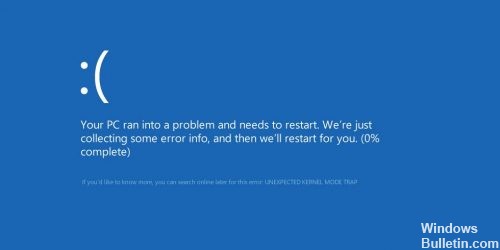
Виправлення помилки "НЕОЧІКОВАНА РЕЖИМ КЕРНЕЛУ":
Перезавантажте комп'ютер
Якщо ви щойно отримали повідомлення про помилку 0x0000007f на синьому екрані, ви можете просто перезавантажити комп'ютер, щоб перевірити, чи проблеми з комп'ютером можна виправити автоматично. Якщо це не так, перейдіть до другої доріжки.
Звільніть або збільште місце на диску на жорсткому диску комп’ютера.
Якщо на вашому комп’ютері дійсно мало місця на диску, спробуйте також звільнити або розширити місце на жорсткому диску комп’ютера, щоб виправити ці помилки вимкнення 0x0000007f.
Щоб звільнити більше пам'яті, спробуйте видалити всі непотрібні файли, програми, відео, ігри та інші дані, дефрагментувати жорсткий диск або навіть відформатувати жорсткий диск тощо.
Щоб збільшити простір комп'ютера, додайте другий або третій внутрішній жорсткий диск або перейдіть на більший внутрішній жорсткий диск.
Тест пам'яті RAM

Помилка може бути викликана помилковою або невідповідною пам'яттю.
Якщо 0x0000007f відбувається одразу після нового з'єднання RAM, вимкніть комп'ютер, видаліть його та перезавантажте комп'ютер, щоб перевірити, чи було виправлено помилку.
Якщо помилка викликана несправною оперативною пам'яттю, перевірте пам'ять за допомогою засобу діагностики пам'яті Windows.
Для цього виконайте такі дії:
Оновлення квітня 2024 року:
Тепер за допомогою цього інструменту можна запобігти проблемам з ПК, наприклад, захистити вас від втрати файлів та шкідливого програмного забезпечення. Крім того, це чудовий спосіб оптимізувати комп’ютер для максимальної продуктивності. Програма з легкістю виправляє поширені помилки, які можуть виникати в системах Windows - не потрібно кількох годин усунення несправностей, коли у вас під рукою ідеальне рішення:
- Крок 1: Завантажте інструмент для ремонту та оптимізації ПК (Windows 10, 8, 7, XP, Vista - Microsoft Gold Certified).
- Крок 2: натисніть кнопку "Нач.скан»Щоб знайти проблеми з реєстром Windows, які можуть викликати проблеми з ПК.
- Крок 3: натисніть кнопку "Ремонт всеЩоб виправити всі питання.
Натисніть кнопку "Пуск"
Введіть інструмент діагностики пам'яті у вікні пошуку.
Клацніть правою кнопкою миші на засобі діагностики пам'яті
Виберіть Запуск від імені адміністратора.
Щоб розпочати процес діагностики, дотримуйтесь інструкцій.
Очистіть пилові компоненти системи.
Для підтримки температури на оптимальному рівні рекомендується регулярно чистити внутрішні компоненти. Перш ніж почати, переконайтеся, що комп'ютер вимкнено. Від'єднайте від мережі всі пристрої, такі як USB-накопичувачі, принтери та ін. Відкрийте поїзд і видаліть пил з компонентів материнської плати, починаючи з вентилятора процесора, модулів пам'яті, слотів PCI і поширюйте пил на інші частини. Після повного видалення пилу зібрати всі деталі та знову підключити пристрої до ПК.
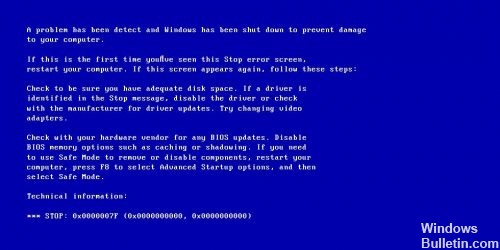
Підсумовуючи, помилка синього екрана UNEXPECTED KERNEL MODE TRAP є основною проблемою для користувачів Windows 8 і 10, і один із найкращих способів знайти причину — повернутися до останніх змін, внесених у систему. У більшості випадків ймовірні зміни включають завантаження та встановлення дефектних або несумісних драйверів пристроїв, встановлення несумісних пристроїв, зараження шкідливим програмним забезпеченням або дефектної RAM. Якщо у вас виникла помилка синього екрана, ми запрошуємо вас спробувати наведені вище рішення та повідомити нам, як це сталося.
https://www.dell.com/support/article/ph/en/phbsd1/sln163434/how-to-repair-the-windows-blue-screen-error-stop-0x0000007f-unexpected_kernel_mode_trap-?lang=en
Порада експерта: Цей інструмент відновлення сканує репозиторії та замінює пошкоджені чи відсутні файли, якщо жоден із цих методів не спрацював. Він добре працює в більшості випадків, коли проблема пов’язана з пошкодженням системи. Цей інструмент також оптимізує вашу систему для максимальної продуктивності. Його можна завантажити за Натиснувши тут

CCNA, веб-розробник, засіб виправлення неполадок ПК
Я комп'ютерний ентузіаст і практикуючий ІТ-фахівець. У мене багаторічний досвід роботи у комп'ютерному програмуванні, усуненні несправностей апаратного забезпечення та ремонту. Я спеціалізуюся на веб-розробці та проектуванні баз даних. У мене також є сертифікація CCNA для проектування мережі та усунення несправностей.